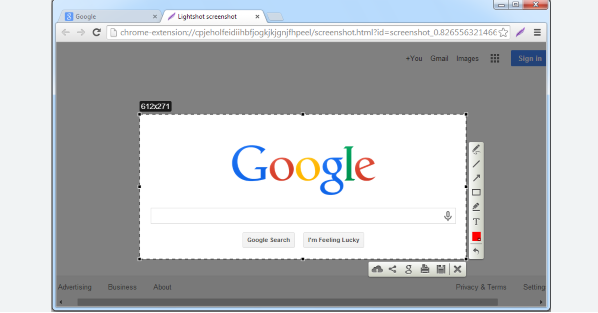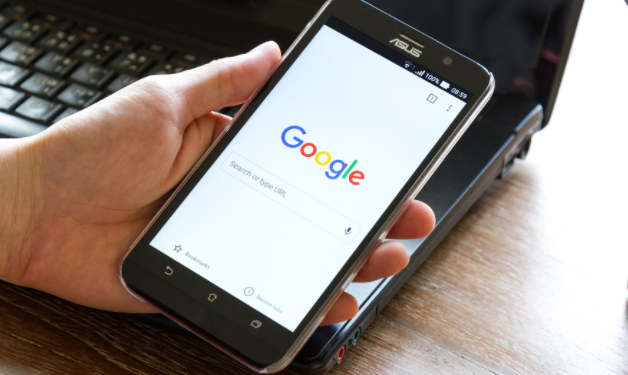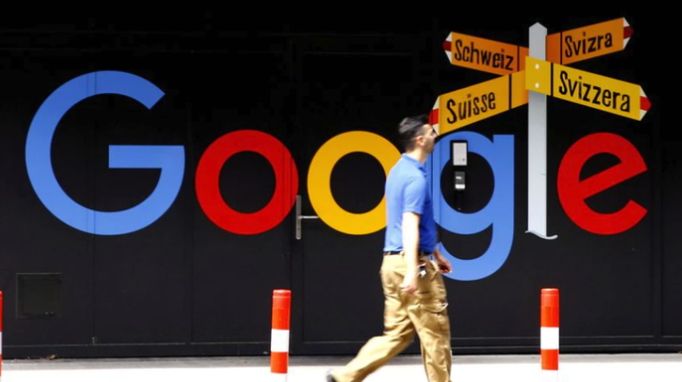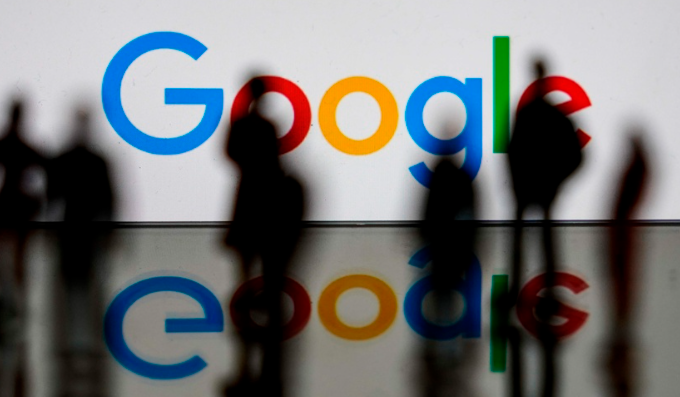当前位置:
首页 >
Google浏览器下载安装包Windows系统安装权限设置方法
Google浏览器下载安装包Windows系统安装权限设置方法
时间:2025-06-17
来源:谷歌浏览器官网
详情介绍

1. 以管理员身份运行安装程序:在Windows系统中,如果安装Chrome浏览器时遇到权限问题,可以尝试以管理员身份运行安装程序。先找到下载好的Chrome浏览器安装包,右键点击该安装包文件,在弹出的菜单中选择“以管理员身份运行”选项。这样安装程序就会以管理员权限启动,能够正常进行安装操作,避免因普通用户权限不足而导致的权限异常问题。
2. 调整安装目录权限:导航至Chrome浏览器的默认安装目录(通常为`C:\Program Files (x86)\Google\Chrome`),右键点击该文件夹,选择“属性”。在属性窗口中,切换到“安全”选项卡,点击“编辑”按钮。为当前用户添加“完全控制”权限,并取消勾选“继承自父级的权限”。若出现权限冲突,点击“高级”→“更改所有者”→输入管理员账号(如`Administrator`)。
3. 通过组策略编辑器设置安装权限:按`Win+R`键打开运行对话框,输入`gpedit.msc`并回车,打开组策略编辑器。展开“计算机配置”→“管理模板”→“Windows组件”→“Windows Installer”。双击“禁止用户安装”策略,选择“已禁用”。这样可允许用户在Windows系统中安装软件,包括Chrome浏览器。
继续阅读